Roku에서 Uzzu TV를 시청하는 방법 – TechCult
잡집 / / September 27, 2023
Uzzu TV는 엔터테인먼트의 보고입니다. 61개가 넘는 프리미엄 채널을 갖춘 이 인터넷 기반 TV 구독을 통해 뉴스와 스포츠 콘텐츠를 풀 HD 해상도로 스트리밍할 수 있습니다. 많은 사용자가 Roku 장치에서 이 서비스를 스트리밍하기를 기대하지만 전용 앱이 없기 때문에 스트리밍할 수 없습니다. 이 기사에서는 Roku에 Uzzu TV를 설치하고 시청할 수 있는지 알아봅니다. 자, 시작해 봅시다!

목차
Roku에서 Uzzu TV를 스트리밍하는 방법
Uzzu TV 앱은 Roku 기기에서는 사용할 수 없습니다. 하지만 오락을 놓칠 필요는 없습니다. 화면 미러링을 통해 Roku 장치에 연결된 스마트 TV에서 동일한 내용을 스트리밍할 수 있습니다. 아래 가이드에서 이를 수행하는 다양한 방법을 살펴보겠습니다.
방법 1: Android 기기에서 Roku의 화면 미러 Uzzu TV
화면 미러링을 사용하면 Uzzu TV의 콘텐츠를 다른 장치에서 재생하고 동일한 내용을 TV 화면에 투사할 수 있습니다. 먼저 Roku에서 화면 미러링을 활성화한 다음 Android 기기의 화면을 미러링해야 합니다. 아래에 언급된 단계를 따르십시오.
메모: Roku 장치가 화면 미러링을 지원하고 Roku OS 7.7 이상에서 실행되는 경우 해당 기능이 자동으로 활성화됩니다.
1. 누르세요 홈 버튼 Roku TV 리모컨에서.

2. 을 치다 메뉴 버튼을 누르고 선택하세요 설정, 이어서 회로망.
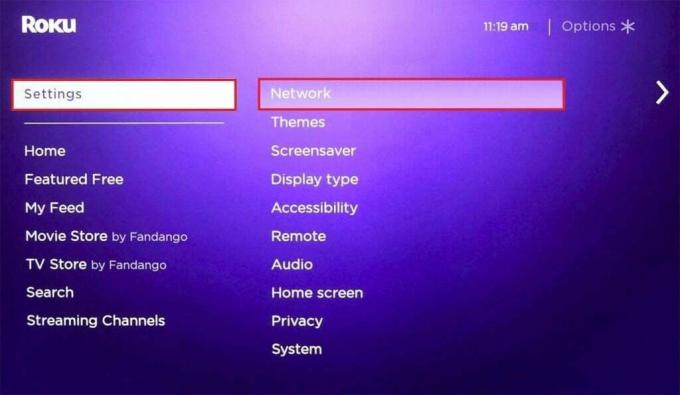
3. 선택하다 체계 페이지에서 다음으로 이동합니다. 에 대한 탭.
4. 을 치다 화면 미러링 옵션.
5. 지금은 화면 미러링 모드, 다음 중 하나를 선택하세요. 즉각적인 또는 항상 허용 선호하는대로.
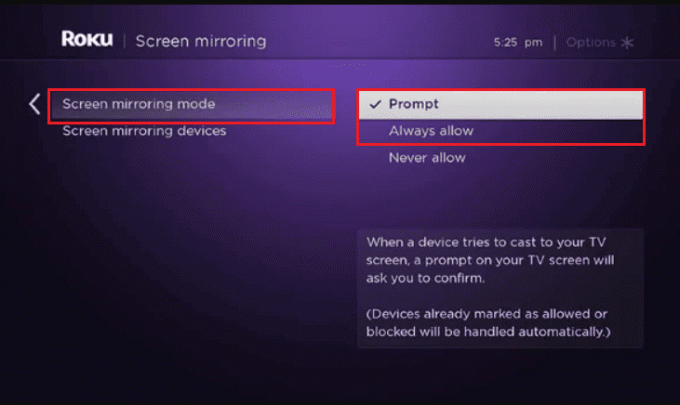
Roku TV에서 화면 미러링이 활성화되면 Android 장치 화면을 미러링하고 Uzzu TV를 스트리밍할 차례입니다.
메모: 스마트폰과 Roku TV를 동일한 Wi-Fi 네트워크에 연결합니다.
6. 다음과 같은 Roku용 웹 비디오 캐스터 앱을 다운로드하고 설치합니다. 웹 비디오 캐스트 ~로부터 Google플레이 스토어.

7. 앱을 열고 세 줄 아이콘 화면의 사이드바에 있습니다.
8. 탭하세요 IPTV, 그 다음에 + 아이콘.
9. 이제 다음으로 이동하세요. IPTV 주소 탭 그리고 M3U 웃주TV URL 귀하의 메일로 받았습니다.
참고 1: Uzzu TV에 처음 가입할 때 URL을 받게 됩니다. 따라서 완료했는지 확인하십시오.
노트 2: URL을 만들 수도 있습니다. 사용 https://uzzu.tv/app2/your_email 교체하고
10. 일단 완료되면, 구하다 그것 그리고 그 다음 추가하다 IPTV 목록에 추가하세요.
11. 이제 Android 기기의 알림 표시줄을 아래로 당겨서 스크린 캐스트/캐스트/스크린 미러 옵션.
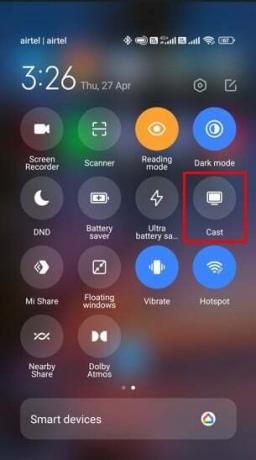
12. 선택하다 로쿠 TV 검색에서.
13. 마지막으로 웃즈TV 휴대전화에 앱을 설치하고 시청하고 싶은 콘텐츠를 스트리밍하세요. 로쿠 TV.
또한 읽어보세요:Roku를 위한 Android용 최고의 화면 미러링 앱 10개.
방법 2: Roku의 AirPlay
AirPlay를 사용하는 것은 Roku에서 Uzzu TV 콘텐츠를 스트리밍하는 또 다른 방법입니다. 이렇게 하려면 먼저 Roku 장치에서 Apple AirPlay 및 HomeKit을 활성화해야 합니다. AirPlay를 사용하여 Roku에서 Uzzu TV를 시청하는 방법에 대해 자세히 알아보려면 아래 단계를 따르세요.
1. 실행 홈 화면 Roku TV에서 홈 버튼 Roku TV 리모컨에서.
2. 이제 설정 Roku 장치의 옵션.

3. 다음으로 회로망 탭.

4. 선택 애플 에어플레이(AirPlay)와 홈킷(HomeKit) 옵션을 선택하고 좋아요 Roku TV 리모컨의 버튼을 누르세요.
5. 그런 다음 에어플레이 옵션과 전원을 켜십시오.
6. 완료되면 다음에서 앱 스토어, 다운로드 GSE 스마트 IPTV 앱 또는 다른 IPTV 스마트 앱.
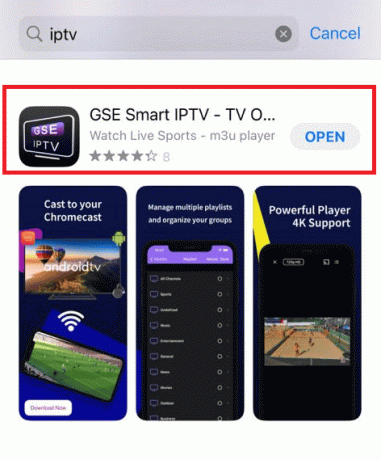
7. 앱을 실행하고 메뉴에서 다음을 엽니다. 원격 재생 목록.
8. 다음으로 + 아이콘 그리고 새로운 원격 재생 목록을 추가하세요.
9. 이제 M3U URL 옵션을 선택하고 URL ~로부터 우편 Uzzu TV에서 받았습니다.
10. 재생목록 이름 지정 그리고 추가하다 재생목록을 저장하는 옵션입니다.
11. 다음으로 새로 추가된 재생목록 그리고 아무거나 열어보세요 비디오 콘텐츠 우즈TV에서.
12. 이제 아래로 스와이프하세요. 제어 센터 iPhone에서 스크린 미러링 옵션.
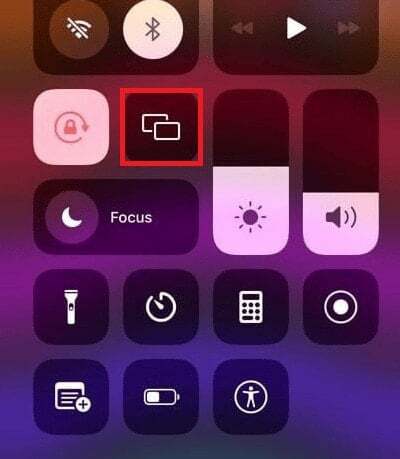
13. 완료되면 귀하의 Roku 장치 그리고 아이폰 연결됩니다.
이제 AirPlay의 도움으로 Roku TV에서 iPhone의 콘텐츠를 쉽게 볼 수 있습니다.
또한 읽어보세요:Roku에서 Soap2Day를 얻는 방법
방법 3: PC 사용
마지막으로 Windows PC를 사용하여 Roku에서 Uzzu TV를 시청할 수도 있습니다. 다음 단계를 통해 데스크톱 장치에서 Roku의 Uzzu TV를 시청하는 방법에 대해 자세히 알아보세요.
메모: 데스크탑과 Roku 장치를 동일한 Wi-Fi 네트워크에 연결하십시오.
1. 데스크탑에서 선호하는 브라우저를 실행하고 검색하세요. 웃즈TV 브라우저에서 웃즈TV 공식 웹 사이트.

2. 이제 햄버거 아이콘 페이지에서 깁스 메뉴에서 옵션을 선택하세요.
3. PC가 근처에 있는 장치를 검색합니다. Roku 장치 검색결과에서
4. 이제 수락하세요. 미러링 요청 Roku 장치에서.
5. 마지막으로 선택하세요. 항상 허용 데스크탑과 Roku 디스플레이를 미러링합니다.

이제 Uzzu TV에서 라이브러리의 콘텐츠를 시청하고 데스크탑의 도움을 받아 Roku 장치에서 스트리밍할 수 있습니다.
Roku에서 Uzzu TV를 사용할 수 있나요?
아니요, 공식 Uzzu TV 스트리밍 서비스는 Roku TV에서 사용할 수 없습니다. 따라서 Roku 장치에 Uzzu TV를 설치할 수 없습니다. 그러나 Uzzu TV 사용자는 Android 및 iPhone 장치를 화면 미러링하거나 PC를 사용하거나 Roku의 AirPlay를 통해 Roku 장치에서 콘텐츠를 스트리밍할 수 있습니다.
Uzzu TV 비용은 얼마인가요?
이제 Roku에서 Uzzu TV를 시청하는 방법에 익숙해졌으므로 Uzzu TV는 무료 서비스가 아닌 구독 기반 서비스라는 점을 알아야 합니다. Uzzu TV는 세 가지 구독 플랜을 제공합니다.
- 주간 Uzzu TV 구독: $6.99
- 월간 Uzzu TV 구독: $19.99
- 연간 Uzzu TV 구독: $119.99
또한 읽어보세요: Roku 장치를 위한 21가지 최고의 웹 브라우저
Uzzu TV 구독 방법
Uzzu TV 콘텐츠를 보려면 플랫폼에서 제공하는 세 가지 구독 계획 중에서 선택할 수 있습니다. 요금제를 선택한 후 Uzzu TV를 구독하려면 다음 단계를 따르세요.
1. 데스크탑에서 원하는 웹 브라우저를 실행하고 공식 홈페이지를 방문하세요. 웃즈TV 웹사이트.

2. 선택 구독 계획 공식 페이지 하단으로 스크롤하여

3. 이제 지금 등록하세요 단추.
4. 다음으로 필수 세부정보 그리고 다음 버튼을 클릭하세요.
5. 이제 다음을 따르세요. 화면 프롬프트 그리고 Uzzu TV를 구독하세요.
Roku에 Uzzu TV를 설치하는 방법
공식 Uzzu TV 앱은 Roku에서 사용할 수 없으므로 직접 설치할 수 없습니다. 그러나 화면 미러링 및 타사 앱 사용과 같이 위에 제공된 방법을 따라 Roku에서 좋아하는 Uzzu TV 콘텐츠를 시청할 수 있습니다.
이로써 우리 가이드가 끝났습니다. Roku에서 Uzzu TV를 시청하는 방법. 이제 좋아하는 콘텐츠를 쉽게 스트리밍할 수 있기를 바랍니다. 더 많은 질문과 제안을 공유하려면 아래에 소중한 의견을 남겨주세요.
Henry는 일상적인 독자들이 복잡한 기술 주제에 접근할 수 있도록 만드는 데 열정을 갖고 있는 노련한 기술 작가입니다. 기술 업계에서 10년 이상의 경험을 쌓은 Henry는 독자들에게 신뢰할 수 있는 정보원이 되었습니다.



